Aktualisiert April 2024: Erhalten Sie keine Fehlermeldungen mehr und verlangsamen Sie Ihr System mit unserem Optimierungstool. Hol es dir jetzt unter diesen Link
- Laden Sie das Reparaturtool hier.
- Lassen Sie Ihren Computer scannen.
- Das Tool wird dann deinen Computer reparieren.
Viele Leser haben uns kürzlich gefragt, wie man Kontakte vom iPhone auf den Computer überträgt. Schließlich sind unsere Kontakte einer der wichtigsten Teile unseres iPhones und wir sollten einige zusätzliche Schritte unternehmen, nur für den Fall, dass die Kontakte auf dem iPhone verloren gehen. Nachdem Sie gelernt haben, wie Sie Kontakte vom iPhone auf den PC kopieren, können Sie diese als Sicherungskopie der iPhone-Kontakte speichern oder auf ein anderes Gerät übertragen. Glücklicherweise gibt es viele Möglichkeiten, Kontakte vom iPhone auf den PC zu kopieren. In diesem Artikel geben wir Ihnen drei verschiedene Möglichkeiten zum Übertragen von Kontakten vom iPhone auf den PC (mit oder ohne iTunes).
Synchronisieren Sie Kontakte mit Outlook über die iCloud App
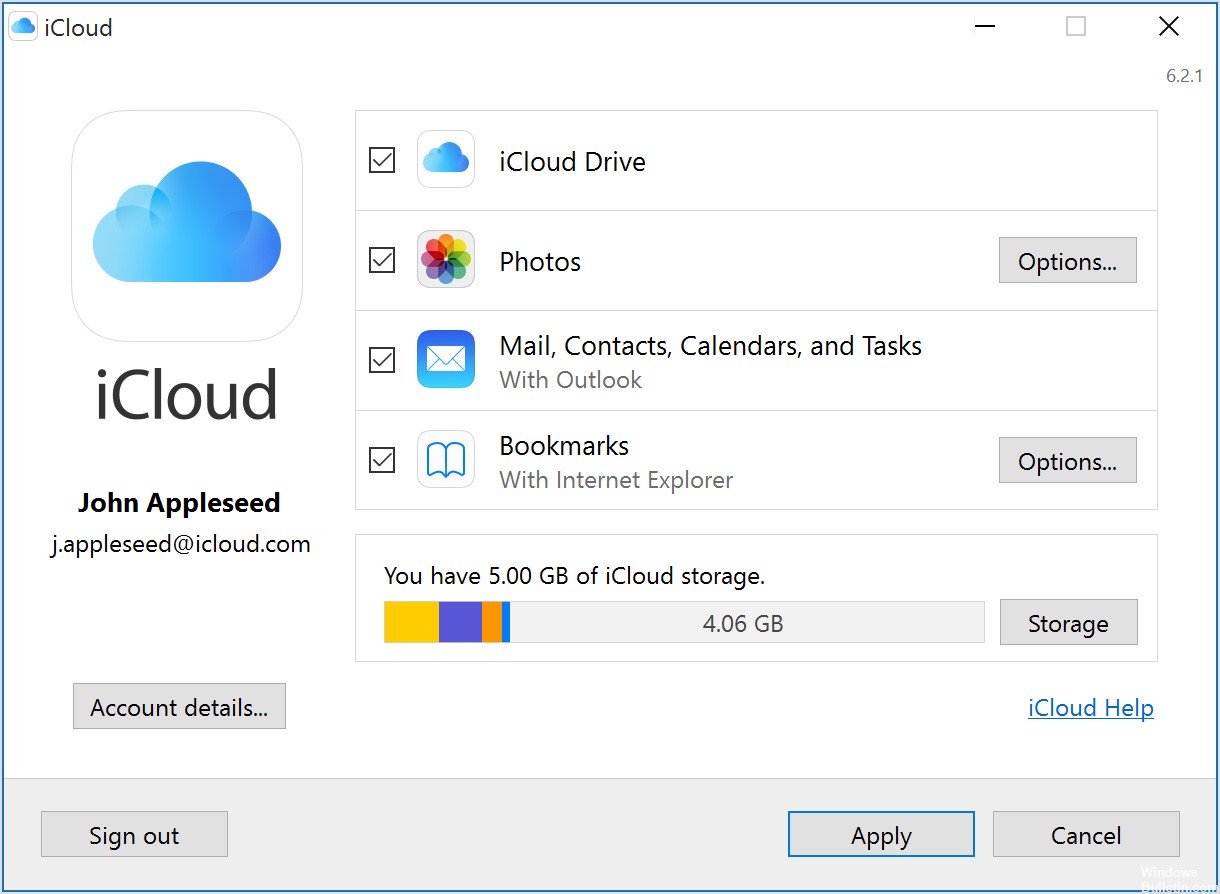
- Laden Sie iCloud für Windows herunter. Wenn es nicht automatisch installiert wird, rufen Sie den Datei-Explorer auf und öffnen Sie das iCloud-Installationsprogramm.
- Starte deinen Computer neu.
- Stellen Sie sicher, dass iCloud für Windows geöffnet ist. Wenn es nicht automatisch geöffnet wird, gehen Sie zu Start, öffnen Sie Anwendungen oder Programme und öffnen Sie iCloud für Windows.
- Geben Sie Ihre Apple ID ein, um sich bei iCloud anzumelden.
- Wählen Sie die Funktionen und Inhalte aus, die Sie auf Ihren Geräten auf dem neuesten Stand halten möchten.
- Klicken Sie auf "Übernehmen".
Aktualisierung vom April 2024:
Sie können jetzt PC-Probleme verhindern, indem Sie dieses Tool verwenden, z. B. um Sie vor Dateiverlust und Malware zu schützen. Darüber hinaus ist es eine großartige Möglichkeit, Ihren Computer für maximale Leistung zu optimieren. Das Programm behebt mit Leichtigkeit häufig auftretende Fehler, die auf Windows-Systemen auftreten können – ohne stundenlange Fehlerbehebung, wenn Sie die perfekte Lösung zur Hand haben:
- Schritt 1: Laden Sie das PC Repair & Optimizer Tool herunter (Windows 10, 8, 7, XP, Vista - Microsoft Gold-zertifiziert).
- Schritt 2: Klicken Sie auf “Scan starten”, Um Windows-Registrierungsprobleme zu finden, die PC-Probleme verursachen könnten.
- Schritt 3: Klicken Sie auf “Repariere alles”Um alle Probleme zu beheben.
Synchronisieren Sie Kontakte mit Outlook über iTunes

Mit iTunes können Sie Kontakte, Kalender und Safari-Lesezeichen von Ihrem Computer mit Ihrem iPhone, iPad oder iPod synchronisieren. iTunes synchronisiert diese Informationen auch von Ihrem Gerät mit Ihrem Computer. Wenn Sie beispielsweise Kontakte zu Ihrem iPad hinzufügen, werden diese Kontakte durch Synchronisieren zum Windows-Adressbuch oder zu Outlook Express auf Ihrem Computer hinzugefügt.
- Verbinden Sie Ihr iPhone mit einem USB-Kabel mit Ihrem Computer.
- Starten Sie iTunes und klicken Sie in der Symbolleiste auf die Registerkarte "iPhone".
- Wählen Sie die Registerkarte "Info" und aktivieren Sie das Kontrollkästchen "Kontakte synchronisieren mit".
- Klicken Sie auf das Dropdown-Menü und wählen Sie „Outlook
- Wählen Sie "Alle Kontakte", wenn Sie Ihre Kontakte in beide Richtungen synchronisieren möchten, damit Sie von Outlook aus auf alle Ihre iPhone-Kontakte zugreifen können und umgekehrt. Wählen Sie "Ausgewählte Gruppen", wenn Sie über Outlook auf alle Ihre iPhone-Kontakte zugreifen möchten, aber nur einige der Outlook-Kontaktgruppen auf Ihr iPhone übertragen möchten.
- Klicken Sie auf "Übernehmen", um die Änderung zu speichern und die Synchronisierung zu starten.
- Klicken Sie auf "Ja", wenn Outlook Sie fragt, ob Sie iTunes Zugriff gewähren möchten. Nach Abschluss der Synchronisierung können Sie auf Ihr iPhone zugreifen Kontakte in einem neuen Outlook -Ordner.
Kontakte über iCloud exportieren

Um diese Methode zu verwenden, müssen Ihre Kontakte mit iCloud synchronisiert werden. Dies ist die beste Möglichkeit, Massenkontakte zu exportieren.
- Öffnen Sie zunächst die Anwendung "Einstellungen" auf Ihrem iPhone. Der Standort auf Ihrem Telefon kann sich von dem unten gezeigten unterscheiden. Wenn Sie es nicht finden können, verwenden Sie die Spotlight-Suche.
- Berühren Sie in der Anwendung "Einstellungen" oben auf dem Bildschirm Ihren Namen und dann im nächsten Bildschirm iCloud.
- Stellen Sie sicher, dass die Kontaktfunktion aktiviert (grün) und mit der Cloud synchronisiert ist. Wenn nicht, drücken Sie den Kippschalter, um ihn zu aktivieren und Ihre Kontakte zu synchronisieren.
- Öffnen Sie dann einen Browser auf Ihrem Windows 10-PC und melden Sie sich mit Ihrer Apple ID auf der iCloud-Website an. Klicken Sie auf "Kontakte".
- Wählen Sie im nächsten Bildschirm einen Kontakt aus. Wenn Sie nur einen Kontakt exportieren möchten, klicken Sie auf das Zahnradsymbol in der unteren linken Ecke und wählen Sie im Popup-Menü die Option „vCard exportieren“.
- Wenn Sie mehrere Kontakte exportieren möchten, klicken Sie zunächst auf einen Namen. Platzieren Sie dann den Mauszeiger auf den letzten Kontakt, den Sie exportieren möchten, halten Sie die Umschalttaste gedrückt und klicken Sie auf den letzten Kontakt. Klicken Sie auf das Zahnradsymbol und wählen Sie im Kontextmenü die Option „vCard exportieren“.
- Standardmäßig wird die VCF-Datei in den Ordner Downloads auf Ihrem PC heruntergeladen. Klicken Sie mit der rechten Maustaste auf die Datei und wählen Sie im Kontextmenü „Öffnen“.
- Wählen Sie dann den Speicherort aus, an dem Sie Ihre Kontakte installieren möchten. Sie können zwischen Outlook, der People-Anwendung und Windows-Kontakten wählen. Nachdem Sie Ihre Auswahl getroffen haben, klicken Sie auf "OK", um Ihre Kontakte zu importieren.
https://support.apple.com/en-ph/guide/itunes/itns3278/windows
Expertentipp: Dieses Reparaturtool scannt die Repositorys und ersetzt beschädigte oder fehlende Dateien, wenn keine dieser Methoden funktioniert hat. Es funktioniert in den meisten Fällen gut, wenn das Problem auf eine Systembeschädigung zurückzuführen ist. Dieses Tool optimiert auch Ihr System, um die Leistung zu maximieren. Es kann per heruntergeladen werden Mit einem Klick hier

CCNA, Webentwickler, PC-Problembehandlung
Ich bin ein Computerenthusiast und ein praktizierender IT-Fachmann. Ich habe jahrelange Erfahrung in der Computerprogrammierung, Fehlerbehebung und Reparatur von Hardware. Ich spezialisiere mich auf Webentwicklung und Datenbankdesign. Ich habe auch eine CCNA-Zertifizierung für Netzwerkdesign und Fehlerbehebung.

